


在Windows 7中,家长控制是一项旨在帮助家长监控和控制子女在计算机上的活动的功能。尽管这是一个有益的工具,但在某些情况下,用户可能希望解除或调整家长控制的设置,以便更灵活地使用他们的电脑。如果您发现家长控制的限制对您的操作产生了不必要的影响,那么接下来的文章将向您介绍如何解除Windows 7电脑上的家长控制,以便您能够更自由地使用计算机。
具体方法如下:
1、启动Windows 7,点击开始菜单中的"控制面板"选项。
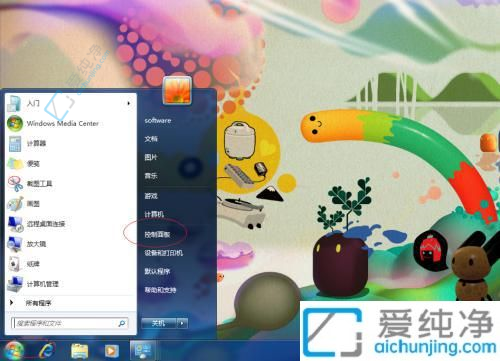
2、点击"用户账户和家庭安全"图标。
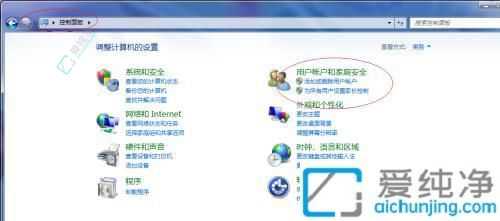
3、接着,点击"家长控制"图标。
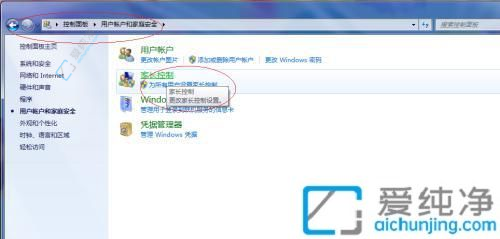
4、选择一个用户并设置家长控制。
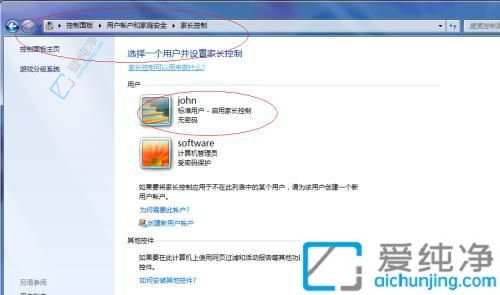
5、勾选"家长控制“选项下面的”关闭"单选框。
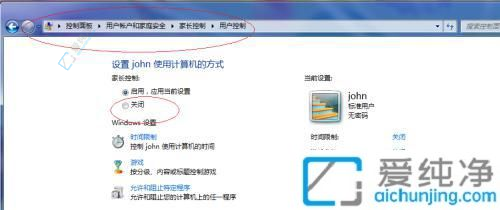
6、成功完成关闭用户账户家长控制的设置。
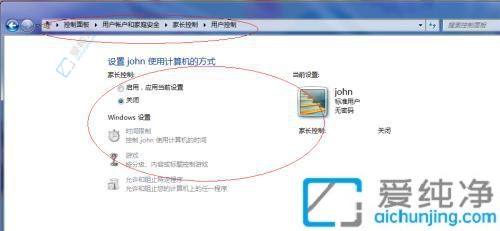
通过本文介绍的方法,您已经学会了在Windows 7系统中解除家长控制的步骤。解除家长控制将恢复对计算机的完全访问权限,并取消对特定用户的限制。然而,解除家长控制可能会对孩子的网络安全产生影响,因此建议在执行此操作之前,与孩子讨论使用计算机的规则和安全注意事项。
| 留言与评论(共有 条评论) |